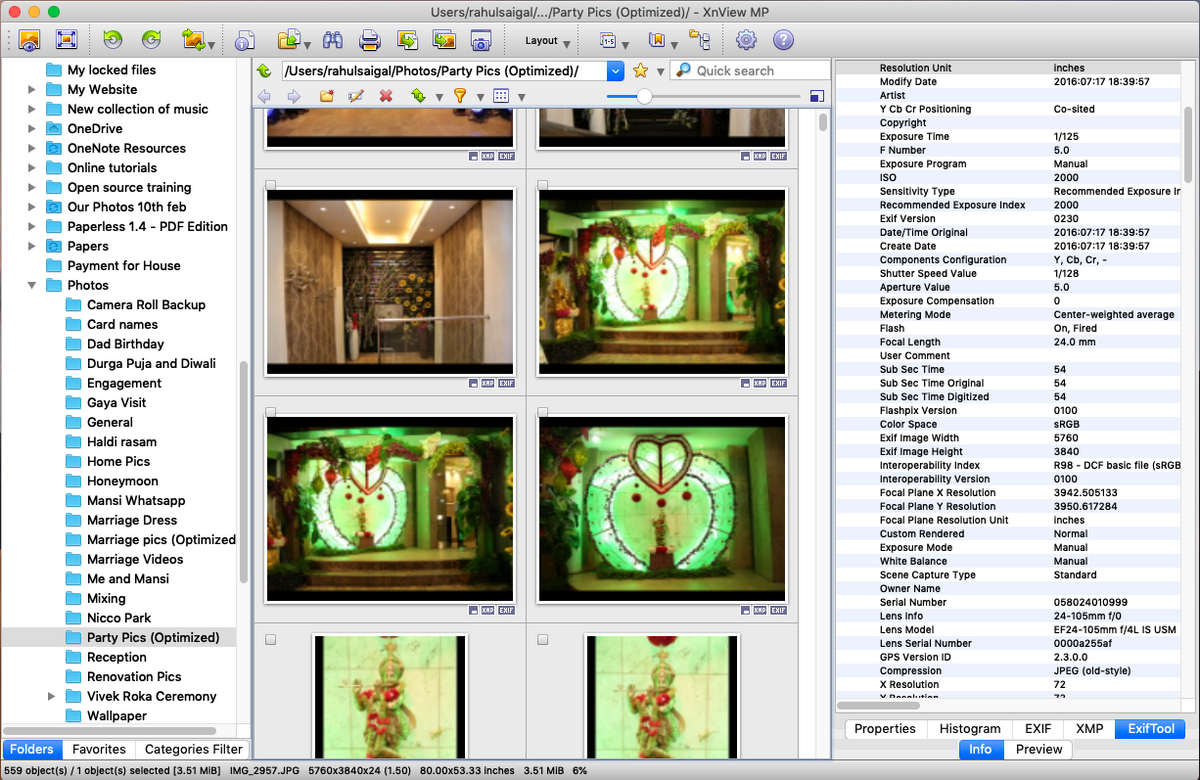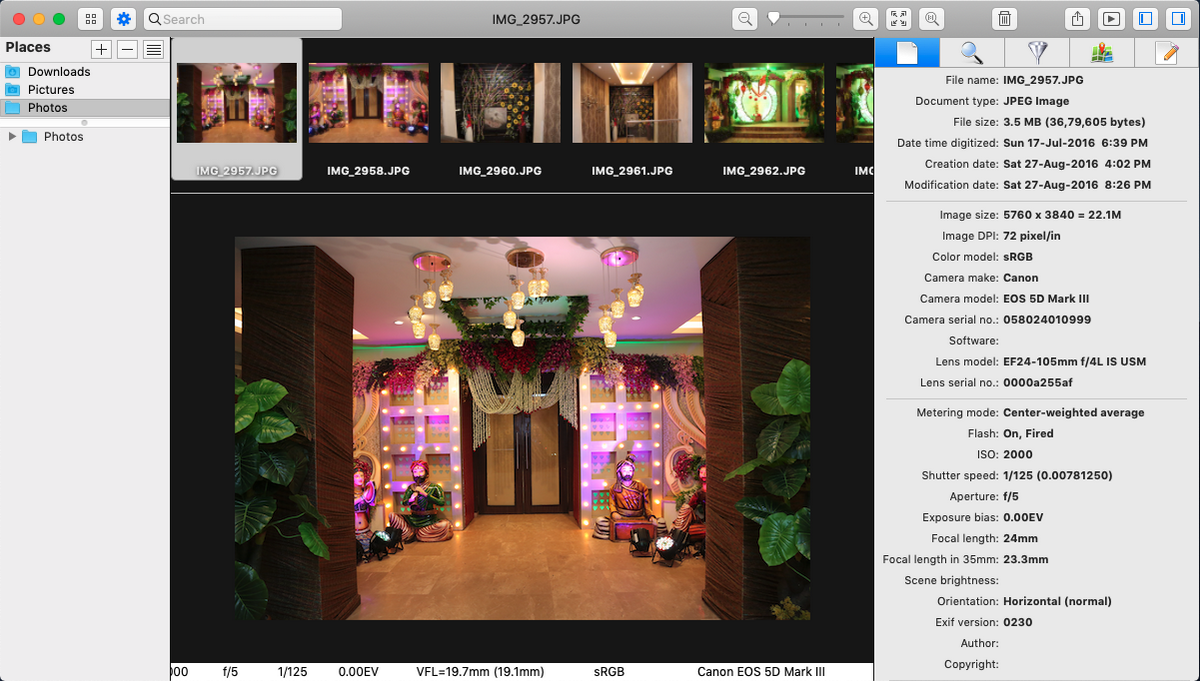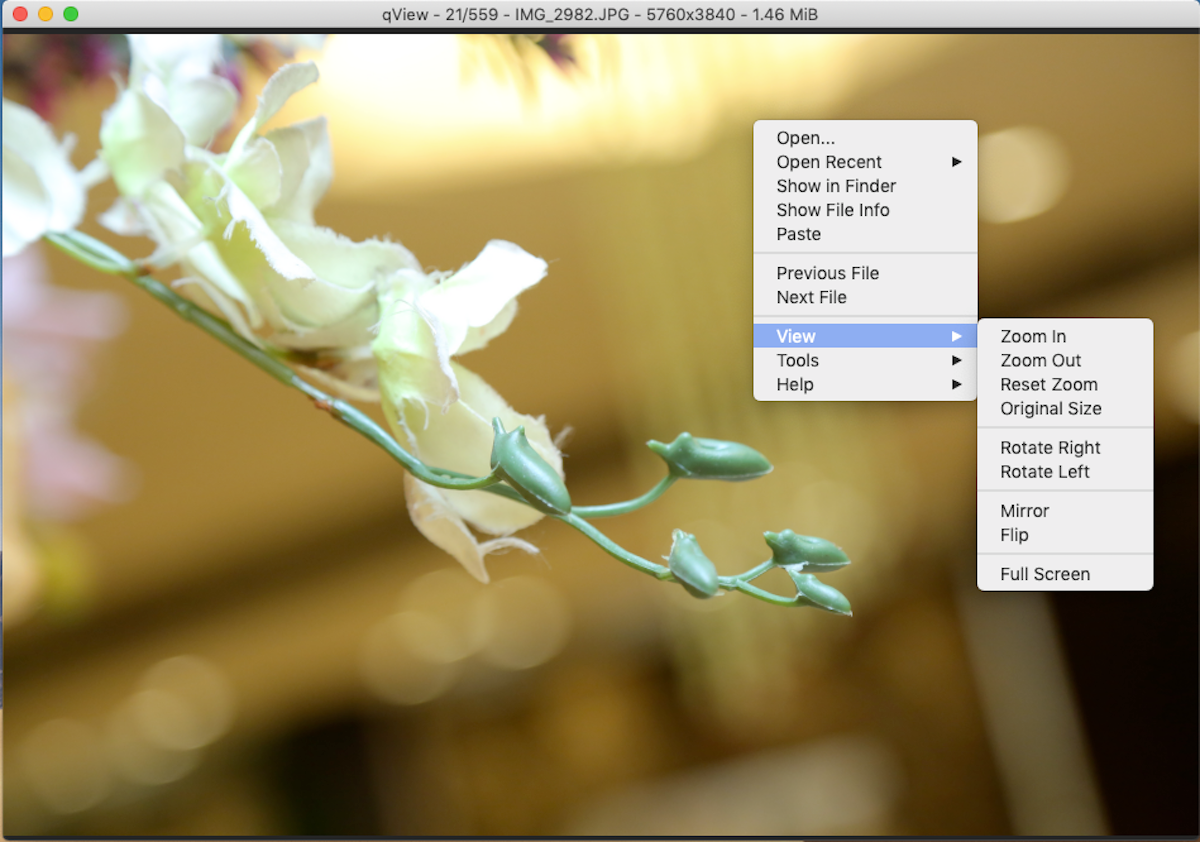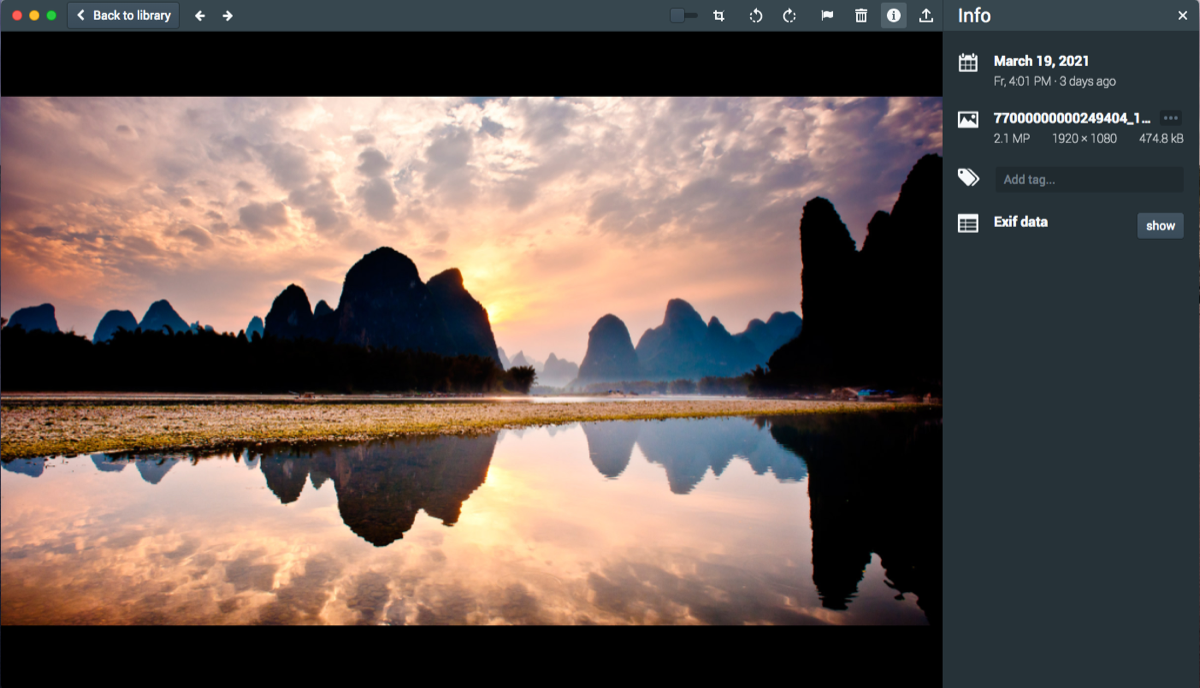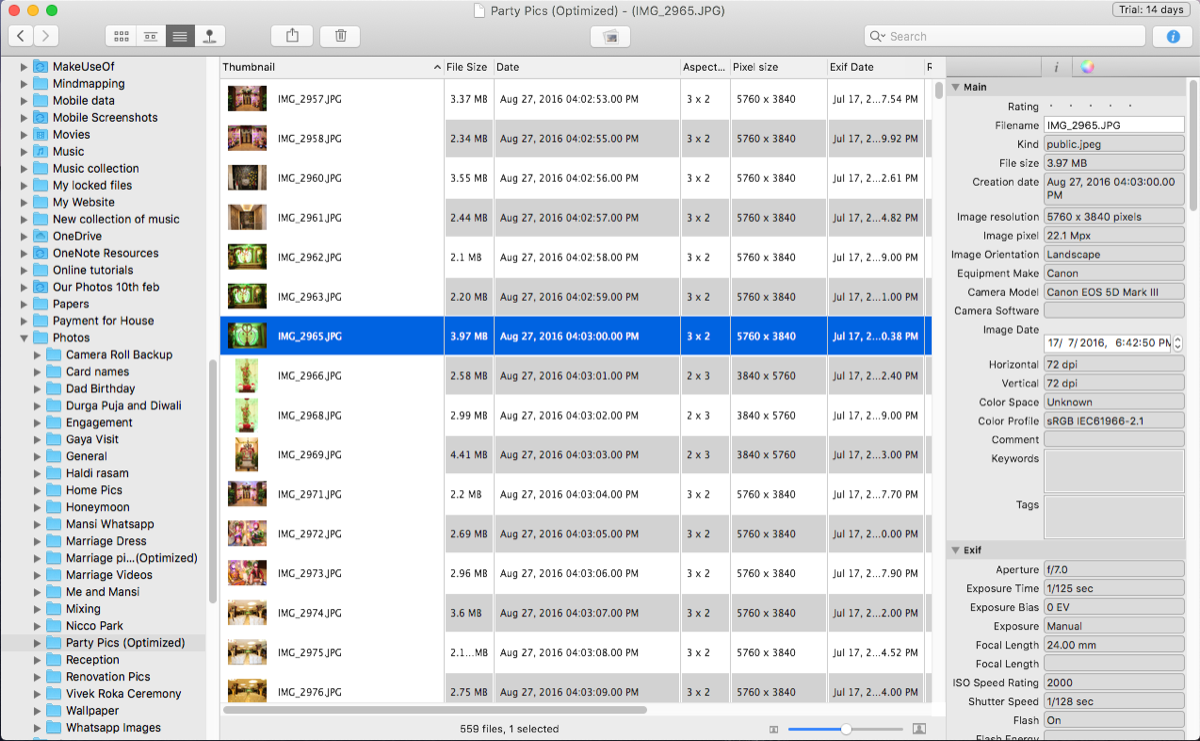La vue Galerie du Finder vous permet de faire défiler les dossiers de photos sur votre Mac avec un volet de prévisualisation amélioré et de riches métadonnées. L’aperçu fonctionne bien comme visionneuse de photos de base pour Mac, mais il manque des commandes de navigation, une expérience de visualisation supérieure et d’autres fonctionnalités. Mais parfois, vous voulez plus que ce que ces applications offrent.
Vous n’avez pas besoin d’une application comme Apple Photos, Adobe Lightroom ou d’une application prenant en charge les bases de données pour mettre à jour et organiser votre collection tout en affichant des images. Nous vous montrerons certaines des meilleures applications de visualisation de photos avec des fonctionnalités uniques pour Mac et comment vous pouvez les utiliser.
1. XnViewMP
XnView MP est une visionneuse et un gestionnaire de photos pour Mac. L’application vous permet d’organiser les images de plusieurs façons et de les traiter avec un arsenal d’outils d’édition. Il dispose d’un module de conversion par lots intégré et est compatible avec plus de 500 formats d’image, comme indiqué sur le page des formats pris en charge.
La barre latérale gauche est le système de fichiers du Finder, avec des onglets de section pour les dossiers, les favoris et le filtre de catégories. Il se compose de catégories préconfigurées pour agréger et étiqueter vos images.
Le panneau central affiche un aperçu miniature de chaque photo. Vous pouvez trier les images par nom, taille de fichier, date EXIF prise ou modifiée, ou même les filtrer par note, commentaires ou balises.
Sur le côté droit, vous verrez un panneau de prévisualisation. Info vous permet de voir les propriétés des fichiers, les histogrammes et les données EXIF. Basculez vers le panneau Aperçu pour vérifier l’image.
Caractéristiques uniques de XnView MP :
- Prise en charge des anciens formats d’image Photoshop, Corel, Autodesk et HEIF non standard. Cliquez sur Créer pour diviser ou joindre des images et créer des fichiers image multipages.
- Il peut gérer les photos de fichiers RAW et utilise le GPU pour améliorer les performances, la mise en cache et le traitement. Il prend également en charge une image de profondeur de bits interne complète de 8, 16 ou 32 bits par composant.
- Personnalisez la mise en page de l’application selon vos besoins. Aller vers Affichage > Mise en page ou sélectionnez Libre pour créer une mise en page personnalisée.
- S’intègre à XnConvert pour convertir des images, redimensionner des lots d’images et appliquer des ajustements tels que la rotation, des filigranes, des filtres, des effets fantaisie, etc.
- Créez des diaporamas personnalisés avec des paramètres pour configurer une minuterie (ou une pression sur le clavier), la taille de l’écran, les effets de transition et la musique de fond.
Télécharger: XnViewMP (Libre)
2. Apollo One
ApolloOne est une application de visualisation d’images pour Mac permettant de visualiser et d’organiser des photos. Le décodeur RAW intégré peut générer un aperçu d’une image directement à partir du fichier RAW. Et avec le filtre Lanczos de traitement d’image, il peut ramener votre image à sa qualité d’origine.
Pour accéder à vos photos, choisissez Outils > Afficher le navigateur dans la barre d’outils. Clique le plus (+) bouton puis le Dossier élément du menu. Sélectionnez le dossier que vous souhaitez ajouter à Des endroits. Accédez au dossier et cliquez pour charger vos photos, puis appuyez sur les touches fléchées gauche ou droite pour voir vos photos. Avec seulement quelques frappes, vous pouvez manœuvrer sur de nombreuses photos, comme sur un PC Windows.
Les vignettes sont générées à la volée à l’aide d’un moteur de traitement multicœur. Avec cela, vous pouvez instantanément zoomer ou dézoomer la photo. Ou, appuyez sur la Contrôler touche pour zoomer instantanément à un grossissement particulier. Pour les Mac avec GPU, l’application peut encore accélérer l’affichage des images et la qualité.
Le panneau Inspecteur affiche les métadonnées et les informations détaillées d’un fichier JPEG ou RAW d’appareil photo. Lisez notre guide pour en savoir plus sur l’ajout de métadonnées à vos photos et sur les différentes catégories de métadonnées. Sur un appareil photo pris en charge, la page d’informations peut révéler le numéro de série, le nombre d’obturateurs et d’autres spécifications.
Caractéristiques uniques d’ApolloOne :
- Il peut fournir une vue d’ensemble des images en haut de la visionneuse comme une bande de film ou comparer deux images dans une vue fractionnée.
- Définissez la source des métadonnées et prenez en charge les attributs étendus macOS (utilisés par les recherches du Finder) et XMP. Activez l’indexation Spotlight pour rechercher des images selon différents paramètres EXIF.
- Il y a un panneau de réglage intégré pour aider à l’évaluation d’une image RAW. Cela comprend la compensation d’exposition, le réglage des hautes lumières et des ombres, la température de couleur, le réglage de la teinte et une courbe de tonalité automatique.
- Le mode Feuille de contact affiche les vignettes sous forme de grille. Avec lui, vous pouvez effectuer des opérations sur les fichiers en masse pour redimensionner et convertir des images.
- Ajoutez un dossier intelligent créé par le Finder pour accéder à vos photos. Il prend même en charge les balises du Finder et vous permet d’utiliser une combinaison de balises pour un filtrage plus poussé.
Télécharger: ApolloOne (Abonnement requis, essai gratuit disponible)
3. qAfficher
qView est une application de visualisation d’images minimale pour Mac. Pour commencer, accédez à Fichier > Ouvrir et choisissez un dossier pour afficher son contenu. Ensuite, appuyez sur les touches fléchées gauche ou droite pour naviguer entre les photos de manière transparente, comme sur un PC Windows.
Faites défiler pour effectuer un zoom avant ou arrière et cliquez sur une image tout en maintenant la touche Contrôle enfoncée pour accéder à plus d’options. Vous pouvez faire pivoter des images, retourner des images ou revenir à la taille d’origine et les afficher en détail.
Caractéristiques uniques de qView :
- qView prend en charge les GIF, vous permettant d’augmenter ou de diminuer la vitesse ou d’enregistrer une image spécifique au format PNG ou JPEG.
- Visualisez les photos en mode diaporama en allant sur Outils > Démarrer le diaporama. Vous pouvez personnaliser la direction du diaporama, la minuterie et les paramètres de préchargement.
- Il propose des raccourcis pour naviguer et accéder à différentes options et convivialité. Vérifier la Raccourcis onglet dans les préférences.
- Par défaut, la barre de titre affiche le nom du fichier. Se diriger vers Préférences > Fenêtre et vérifier le Verbeux option dans le cadre de la Texte de la barre de titre pour montrer plus de détails.
Télécharger: qAfficher (Libre)
4. Picturama
Picturama est une application Mac à base d’électrons d’apparence moderne pour la visualisation d’images. L’application prend en charge JPEG, PNG, TIF, WebP, HEIC et HEIF. Il lit également le format de fichier RAW pour une sélection de caméras prises en charge via les bibliothèques LibRaw intégrées à l’application.
Pour commencer, cliquez sur le Réglages et choisissez un dossier. Vous pouvez parcourir les photos par date en utilisant la barre de progression élégante sur la droite. Choisissez une année et un mois et accédez directement à vos photos. appuyez sur la je pour voir les informations et les données EXIF d’une image. Clique le drapeau bouton pour ajouter cette image à vos favoris.
Caractéristiques uniques de Picturama :
- Informations complètes EXIF, IPTC, MakerNotes et XMP pour chaque image.
- Vous pouvez ajouter une balise, mais elle n’a aucun rapport avec les balises du Finder.
- Faites pivoter et recadrez vos photos. Vous pouvez effectuer un zoom avant ou arrière avec le curseur de la barre d’outils ou la molette de la souris.
- Exportez des photos dans des formats tels que JPEG, PNG ou WebP. Ce faisant, vous pouvez définir la qualité et la taille, et supprimer les données EXIF.
Télécharger: Picturama (Libre)
5. Lyn
Lyn est une visionneuse et une organisatrice de photos Mac. Il prend en charge TIFF, HEIF, TGA, WebP, GIF et de nombreux formats d’image non standard, anciens et RAW. Grâce à la prise en charge intégrée des modèles de caméra et au multithreading, il peut progressivement mettre à l’échelle des images haute résolution. Dans le cas d’images que vous souhaitez agrandir, examinez différentes façons de mettre à l’échelle des images sans perte de qualité.
La barre latérale gauche affiche vos dossiers (y compris les dossiers intelligents), les bibliothèques de photos, les appareils et les volumes montés. La visionneuse affiche l’image avec différentes options d’affichage (icône, bande, liste, carte), de tri (nom, date, étiquette de couleur, balises) et de filtre (nom, extension, balises).
La Carte le mode mise en page utilise Apple Maps avec des données GPS pour fournir des informations de localisation. La Liste le mode d’affichage affiche la vignette de l’image, des informations détaillées et des métadonnées. Et le Déshabiller le mode d’affichage affiche une petite bande de vignettes en haut avec une zone de visualisation. À droite, vous verrez le Inspecteur panneau. Il affiche des informations telles que le type, l’espace colorimétrique, EXIF, MakerNote, IPTC, GPS, etc.
Parcourez vos photos en mode bande ou en double-cliquant sur une image et en utilisant les touches fléchées gauche ou droite. Vous pouvez utiliser différentes méthodes de zoom ou raccourcis pour agrandir l’image au niveau du curseur.
Caractéristiques uniques de Lyn :
- L’application peut détecter le profil de couleur (via ICC) de l’image, du profil intégré, de l’EXIF ou de l’appareil photo MakerNote.
- Vous pouvez évaluer, attribuer des mots-clés et ajouter des balises à vos photos. Il est également possible de créer un dossier intelligent avec des balises, afin que vous puissiez facilement trouver des fichiers.
- Lorsque vous connectez une caméra, développez la Dispositifs section et commencez à importer vos photos. Il peut même importer depuis un lecteur de carte, un disque dur ou un NAS.
- Lyn comprend un moteur de filtrage non destructif pour régler la couleur, l’exposition, le contraste, améliorer les ombres, appliquer un filtre sépia, convertir en noir et blanc, etc. Vous pouvez même redresser et recadrer une image, puis l’inverser ultérieurement.
- Publiez vos photos directement sur Flickr, Dropbox et SmugMug.
Télécharger: Lyne (29,99 $, essai gratuit disponible)
N’oubliez pas de trouver un éditeur d’images pour votre Mac
Bien que la visualisation d’images semble être une opération simple, de nombreuses personnes ont des besoins différents de leur application de visualisation de photos. Les applications décrites dans cet article couvrent un large éventail d’options pour différents professionnels et cas extrêmes. Essayez ces applications pour voir celle qui correspond le mieux à vos besoins.
Si vous cherchez à éditer vos images, vous avez besoin d’un éditeur d’images. Toutes ces visionneuses d’images ont la possibilité de Ouvrir avec un éditeur d’images de votre choix. Si cela vous intéresse, jetez un œil aux meilleurs éditeurs d’images gratuits et payants pour Mac.